facebook: プライバシー設定を見直そう
facebookを使ってるヒトは、忘れずにプライバシー設定を見直しておこうね、という話しをします。
別記事「facebook: プロフィールをググられない設定に変える」も併せて参照して下さい。
基本データの公開範囲、初期値は「すべてのユーザー」
facebookでは、基本となる個人情報を公開する範囲の初期設定値が「すべてのユーザー」になっています。
どういうコトかと言うと、すべてのfacebookユーザーが、アナタのプロフィール情報を見られると言うことです。
「えっ、マジで?気持ちわるい。」とか、「あの人には見つかりたくないんだ!」という場合、いますぐプライバシー設定を見直しましょう。
プライバシー設定の変更方法
ここでは、facebookのプライバシー設定を変更する方法について説明します。
まず「プライバシー設定」のページを開きます。
このページ上段にある「Facebookでのつながり」と、中段にある「Facebookでのコンテンツ共有」が、個人情報の公開範囲設定になります。
「Facebookでのつながり」を変更する
最初に「プライバシー設定」ページの、「Facebookでのつながり」の文末にある「設定を見る」を開いて、基本となる個人情報の公開範囲を設定します。
「Facebookでのつながり」では、誰かがアナタを探そうとしたときの「探しやすさ」を設定します。
ページ内に説明があるので細かいコメントは避けますが、「Facebook検索」や「メッセージ受信」、学歴・職歴・居住地あたりは良く考えて設定しましょう。
すべての設定を変更・チェックしたら、「プライバシーに戻る」ボタンを押し、元のページに戻ります。
「Facebookでのコンテンツ共有」を変更する
次に「プライバシー設定」ページに戻り、「Facebookでのコンテンツ共有」設定も変更しましょう。
「Facebookでのコンテンツ共有」では、あなたの書き込みやアップロードした写真などの公開範囲を設定します。
facebook初心者で、どの設定にして良いか分からない場合は、「友達の友達」か「友達のみ」を選び「この設定を適用」してください。
細かく調整したい場合は、「設定をカスタマイズ」を開きます。思う存分、自分好みに設定してください。
あの人には見つかりたくない!
もし、「あの人には見つかりたくない!」という場合、「Facebookでのつながり」と「Facebookでのコンテンツ共有」にあるすべての設定を、「自分のみ」か「友達のみ」に設定しましょう。
仕上げに「プロフィール写真」を、本人と特定できない画像に差し替えれば、公開されるアナタの個人情報は「名前と性別のみ」になります。
こうしておけば、そもそも検索に引っかからないので探せませんし、運悪く「あの人」に見つかった場合でも、「いや違う、それは俺じゃない、同姓同名の赤の他人だ!」と突っぱねることが出来ます。
ブログHinemosuでは、以下のようなfacebook関連記事も書いています。
☆ facebook : ニュースフィードを切り替えよう – Hinemosu
☆ facebook: ×印を活用せよ – Hinemosu
☆ facebook : 「いいね」ボタンでシェアする – Hinemosu
☆ WordPress: facebookの「いいね」に使われる画像を指定するコード書いた – Hinemosu
☆ facebook「シェア」ボタンの設置方法 – Hinemosu
☆ facebookの「使い方」 – Hinemosu
![ソーシャル・ネットワーク 【デラックス・コレクターズ・エディション】(2枚組) [DVD]](https://i0.wp.com/images-na.ssl-images-amazon.com/images/I/510xk%2B9D4qL._SL160_.jpg?resize=113%2C160&ssl=1)





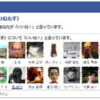

ディスカッション
コメント一覧
まだ、コメントがありません